如何将文件扫描成电子版 如何在Win10系统中将文件扫描成电子版
更新时间:2024-08-31 15:57:29作者:xiaoliu
在现代社会电子化已经成为一种常见的工作方式,而将纸质文件扫描成电子版,不仅可以节省空间,还可以方便文件的传输和管理。在Win10系统中,有多种方法可以帮助我们快速高效地将文件扫描成电子版。接下来我们将介绍一些简单的操作步骤,让您轻松掌握这一技能。愿您能从中受益,提高工作效率。
win10系统将文件扫描成电子版并保存的方法:
第一步:在桌面的左下角图标单击,然后选择“设备和打印机”;
第二步:在设备和打印机的框中的设备中双击即将使用的扫描仪;
第三步:这时候会出来新扫描的界面,调好设置之后,将左下角的对勾去掉;
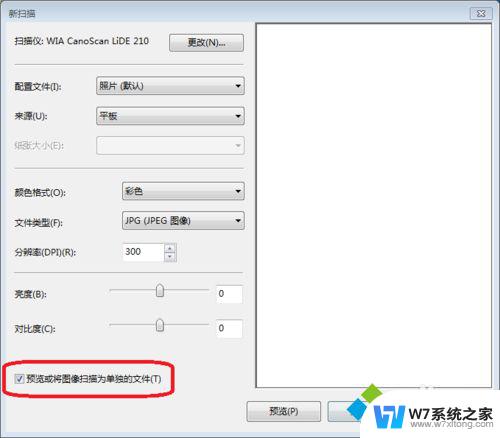
第四步:可以先预览一下,然后单击扫描。这时就会显示扫描的进程;
第五步:当扫描完成的时候回弹出导入对话框,这时输入要导入的名字。然后选择导入。这时自动回弹出扫描文件所在的位置。
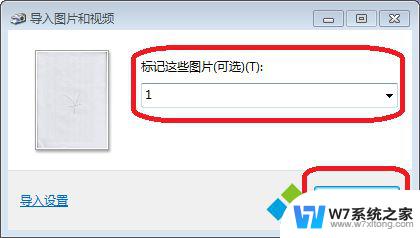
以上就是如何将文件扫描成电子版的全部内容,还有不清楚的用户可以参考以上步骤进行操作,希望能对大家有所帮助。
如何将文件扫描成电子版 如何在Win10系统中将文件扫描成电子版相关教程
-
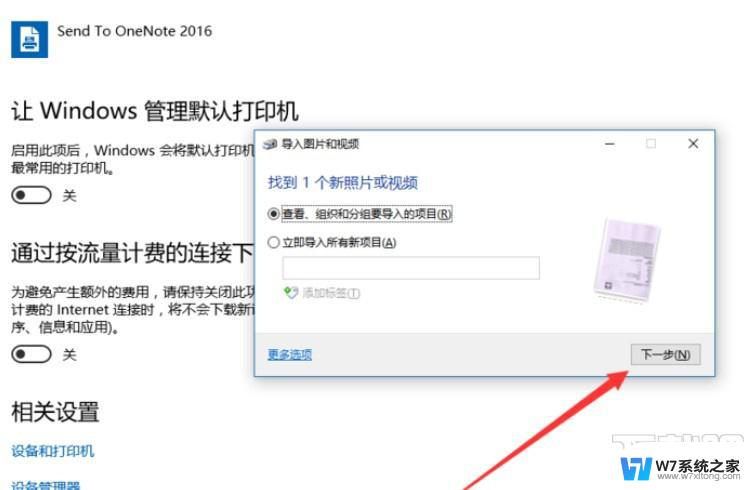 windows10怎么连接打印机扫描文件 win10怎么扫描垃圾文件
windows10怎么连接打印机扫描文件 win10怎么扫描垃圾文件2024-10-22
-
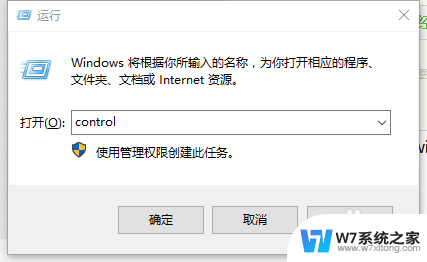 施乐win10扫描 win10打印机怎么扫描文件
施乐win10扫描 win10打印机怎么扫描文件2024-04-02
-
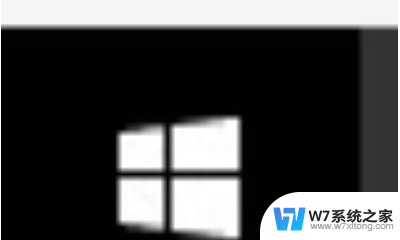 win10启动扫描仪 win10系统如何连接扫描仪
win10启动扫描仪 win10系统如何连接扫描仪2024-08-14
-
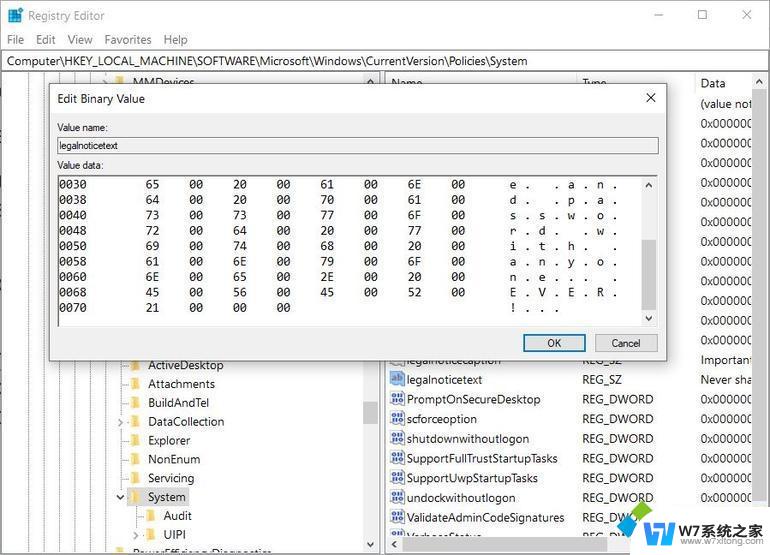 window10电脑下载软件安全扫描 win10怎么扫描病毒
window10电脑下载软件安全扫描 win10怎么扫描病毒2024-10-28
- win10输入法调成英文 Win10系统如何将默认输入法设置为英文
- 英文windows10改中文 如何将英文版的Windows10改成中文
- win10传真和扫描由于不能访问你的文件夹而关闭 Win10拒绝访问文件夹解决方法
- win10自带扫雷在哪里 win10自带的扫雷游戏在哪个文件夹
- win10怎么复制大文件 Win10系统如何查找电脑中的大文件
- win10c盘用户中文名怎么换成英文名 Win10怎样将中文用户文件夹名改为英文
- win10如何打开无线网络连接 如何打开无线网络设置
- w10系统玩地下城fps很低 地下城与勇士Win10系统卡顿怎么办
- win10怎么设置两个显示器 win10双显示器设置方法
- 戴尔win10系统怎么恢复 戴尔win10电脑出厂设置恢复指南
- 电脑不能切换窗口怎么办 win10按Alt Tab键无法切换窗口
- 新买电脑的激活win10密钥 如何找到本机Win10系统的激活码
win10系统教程推荐
- 1 新买电脑的激活win10密钥 如何找到本机Win10系统的激活码
- 2 win10蓝屏打不开 win10开机蓝屏无法进入系统怎么办
- 3 windows10怎么添加英文键盘 win10如何在任务栏添加英文键盘
- 4 win10修改msconfig无法开机 Win10修改msconfig后无法启动怎么办
- 5 程序字体大小怎么设置 Windows10如何调整桌面图标大小
- 6 电脑状态栏透明度怎么设置 win10系统任务栏透明度调整步骤
- 7 win10怎么进行系统还原 Win10系统怎么进行备份和还原
- 8 win10怎么查看密钥期限 Win10激活到期时间怎么查看
- 9 关机后停止usb供电 win10关机时USB供电设置方法
- 10 windows超级用户名 Win10怎样编辑超级管理员Administrator用户名